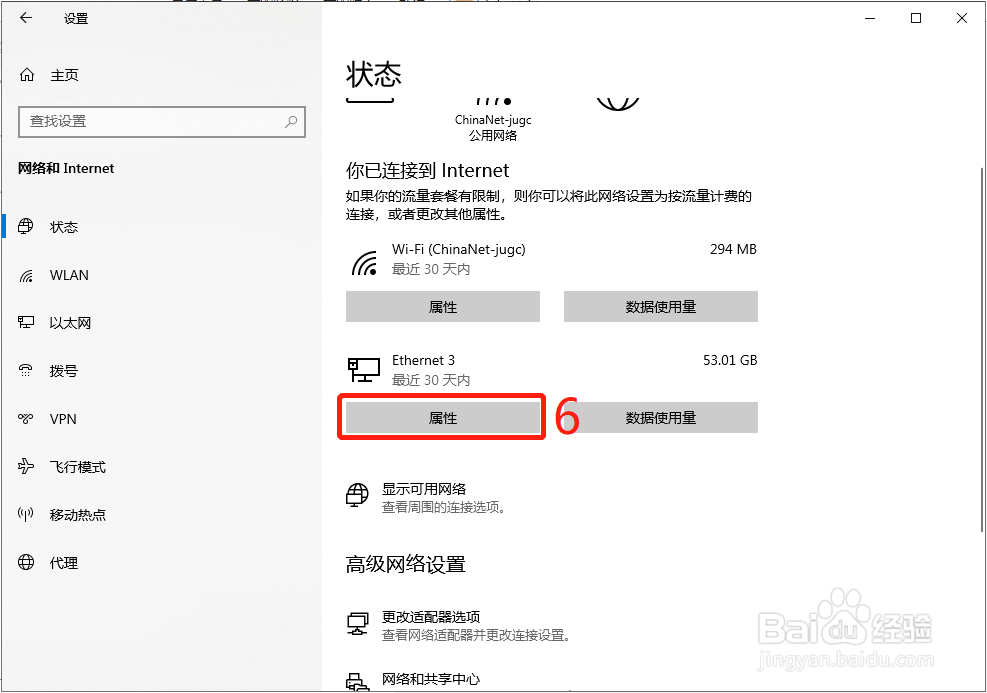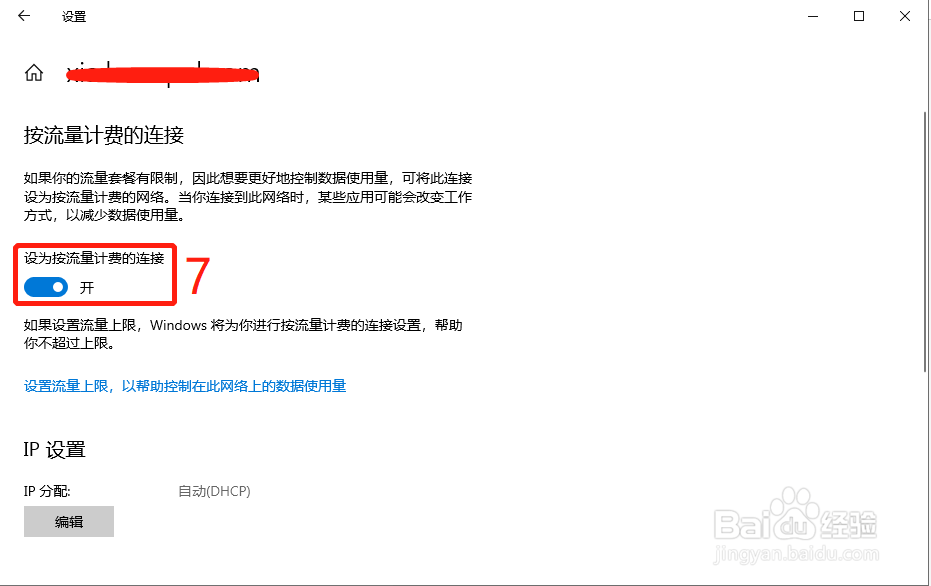Windows 传递优化让你从网络中的其他电脑或正在下载相同文件的 Internet 上的电脑获取 Windows更新和 Microsoft 商店应用,还会根据设置将更新和应用从电脑发送到本地网络上的其他电脑或 Internet 上的电脑,这样做的目的是为了节省宽带,然而这也意味着你的网络可能在后台使用,并在使用时影响你的应用程序和游戏,我们可以通过以下步骤关掉 Windows 传递优化。
一、禁用或启用传递优化
1. 右键单击开始按钮,然后选择“设置”
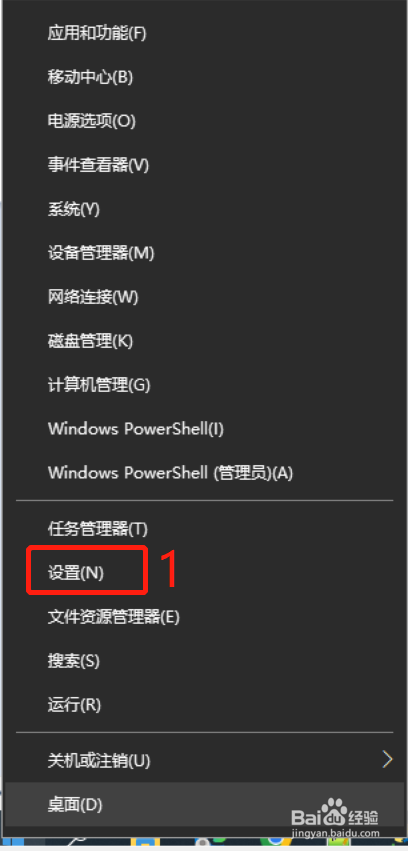
2. 在设置主页,选择“更新和安全”
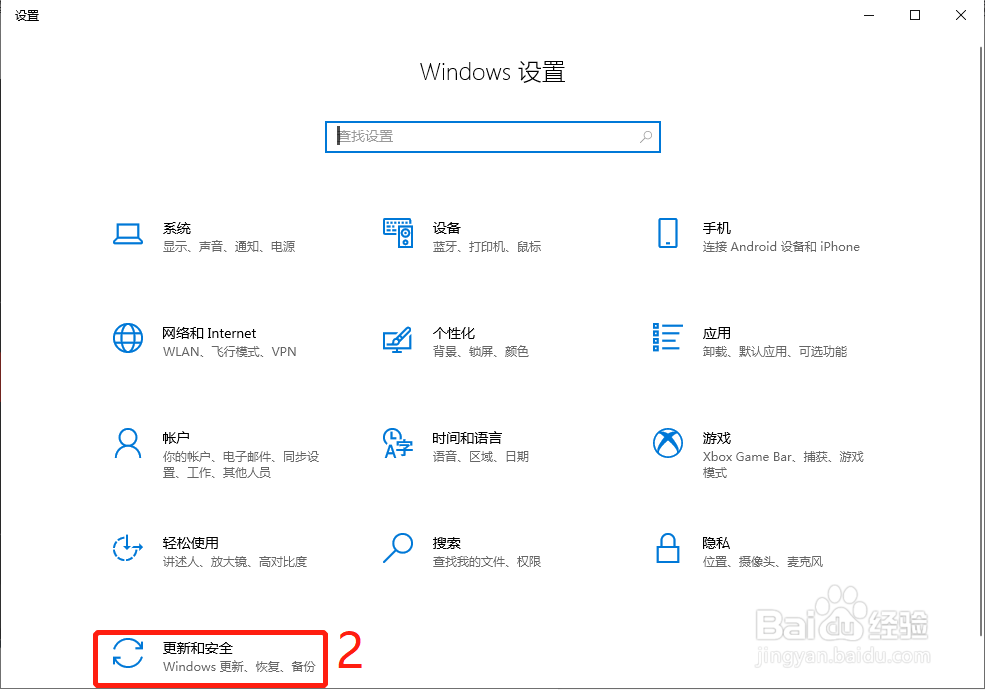
3. 在弹出的窗口中选择“传递优化”
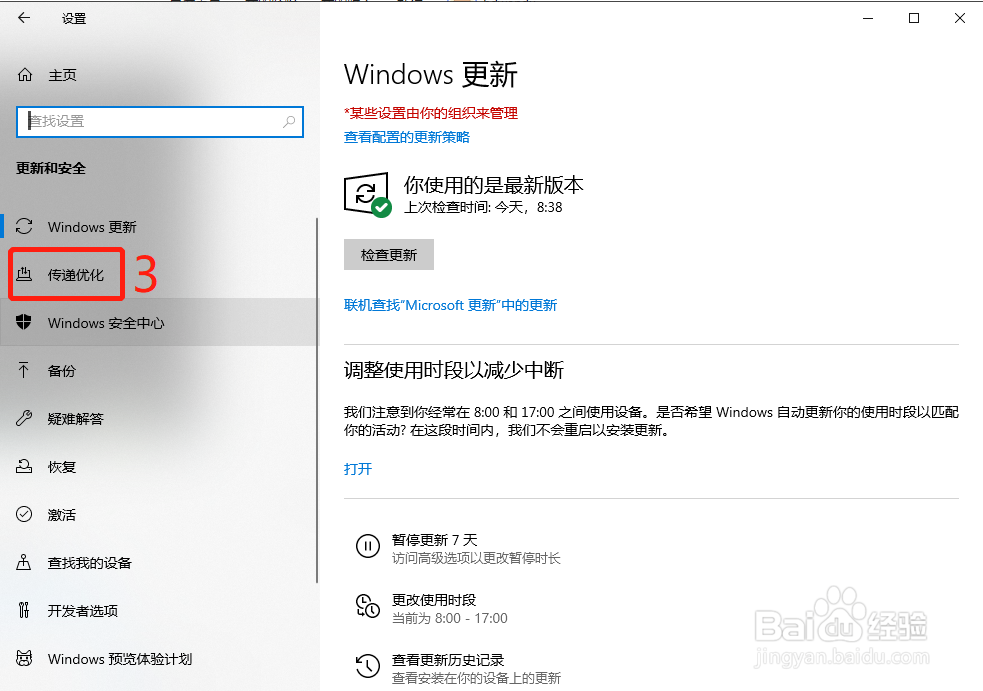
4. 把“允许从其他电脑下载”的开关关掉
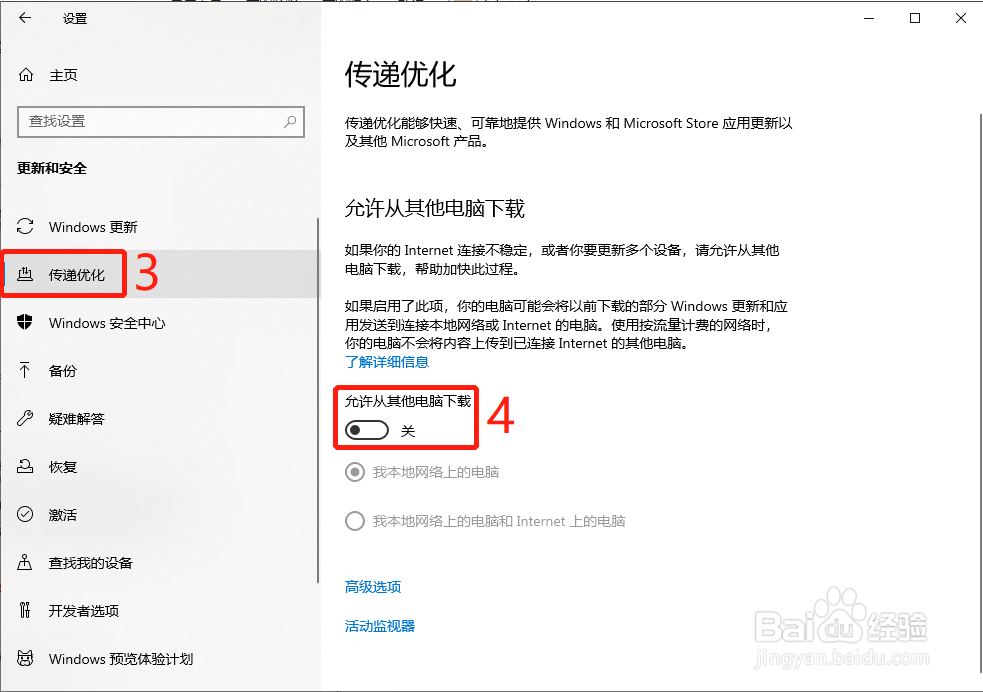
当“允许从其他电脑下载”启用时,我们可用选择“我本地网络上的电脑”
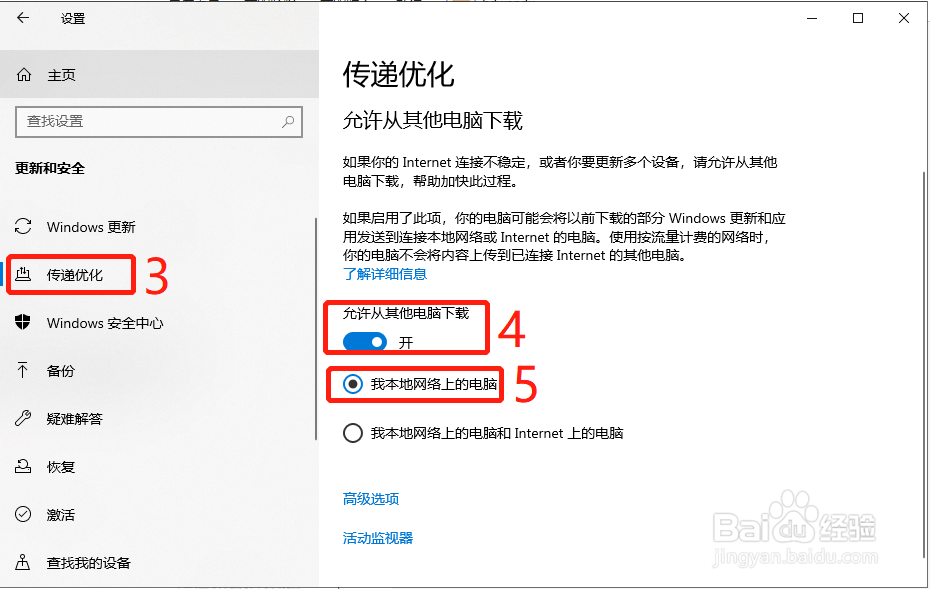
二、按流量计费或限制的 Internet 连接中的传递优化
当使用按流量计费或限制的 Internet 连接时,传递优化不会自动将部分更新或应用下载或发送文件到 Internet 上的其他电脑,此时我们需要设置我们的 Internet 连接为按流量计费。
1. 在”设置“主页中,选择”网络和 Internet“
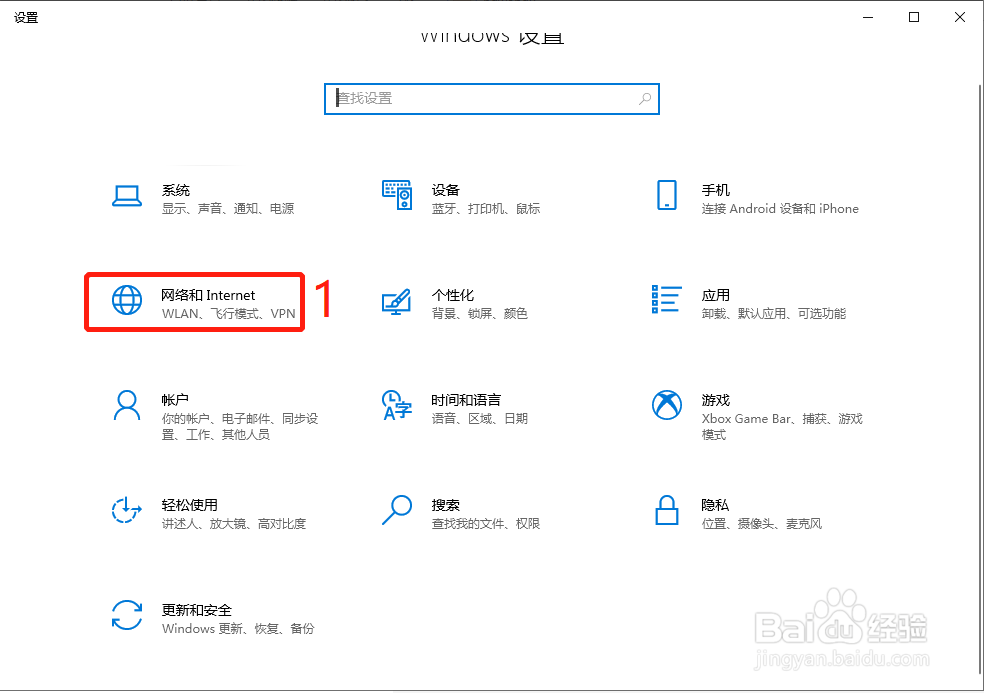
2. 在弹出的窗口中选择”状态“
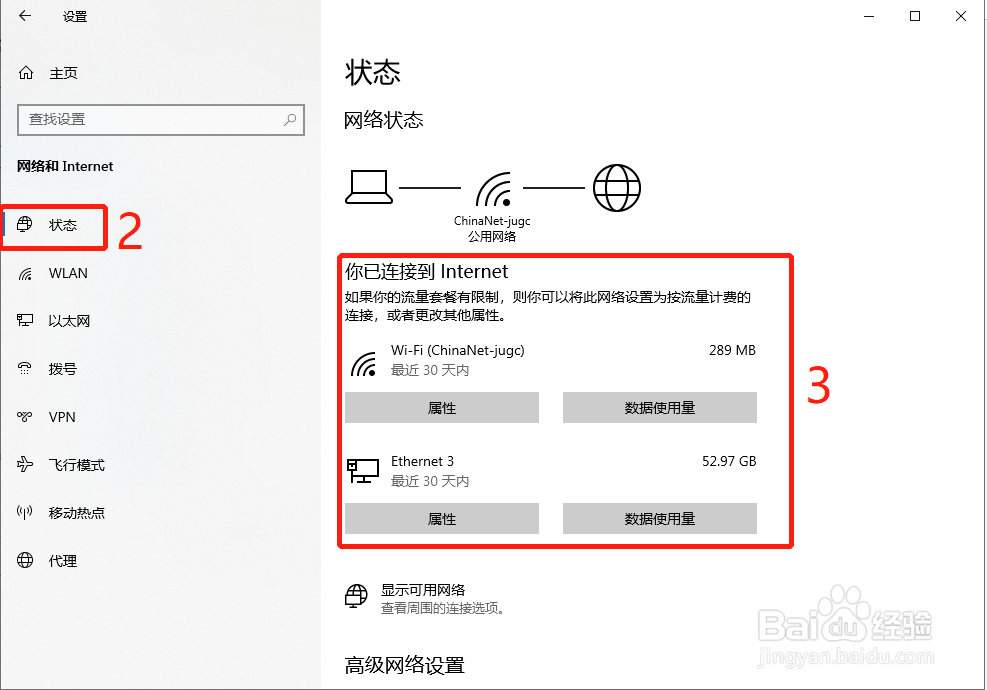
3. 在可用的 Internet 连接下,点击“属性”
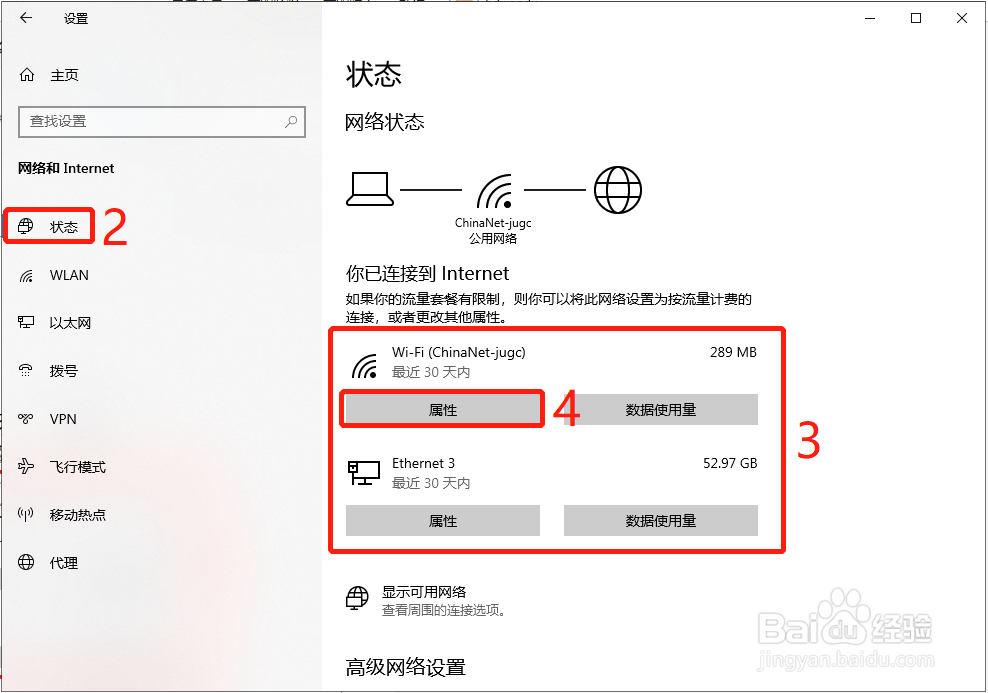
4. 找到“设为按流量计费的连接”,并把开关打开
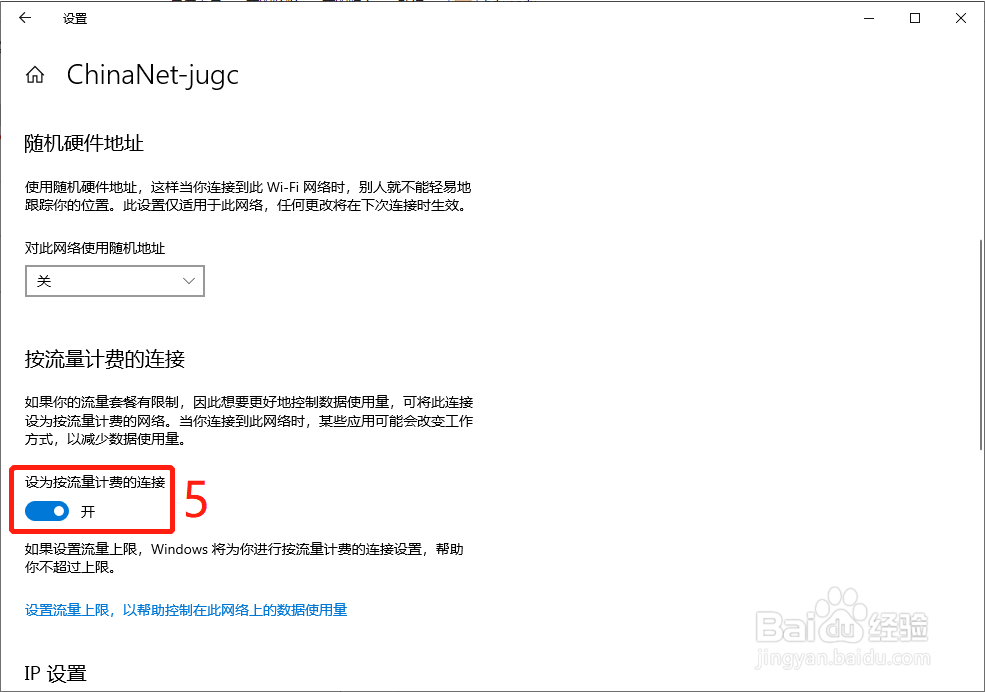
5. 对于 Ethenet 也是同样的设置